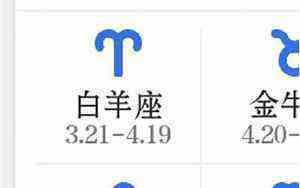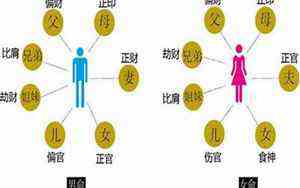扫盲帖!这些生僻字,你认得几个?
文化广角 【扫盲帖!这些生僻字,你认得几个?】老师点个名有多难引起网友热议。你的名字里面有生僻字吗?戳图这些生僻字,你认得几个?不认识的,默默转走吧
声明:转载此文是出于传递更多信息之目的。若有来源标注错误或侵犯了您的合法权益,请作者持权属证明与本网联系,我们将及时更正、删除,谢谢。
遇到生僻字,无需查字典!点击手机这一功能,1秒识别出拼音
上下五千年,中华文化博大精深,那么遇到生僻字该怎么办?
怎么才能不查字典就能知道拼音,怎么朗读呢?今天就来给大家分享一个小妙招,只要你点击手机这一功能,就能1秒识别出拼音。
一、手机一键识别
日常生活中遇到一个生僻字不会读?那么我们可以利用输入法,它能帮助我们1秒识别。
最终效果如下:
使用手写输入,字体上方就会出现拼音注释,这也就能解决“遇到生僻字,不知道如何读”的烦恼。
如何设置的呢?
如果你也想在之后的生活里,不出现遇到生僻字不会读的尴尬,那么我们点击手机这一功能就能做到。
①打开手机【备忘录】→新建文本→打开输入法→点击左上角的【四个框框】;
②点击【更多设置】→【输入设置】→接着勾选【手写注音】;
③再点击【四个框框】→将输入方式改成【手写】→最后就可以进行试验了;
二、电脑一键识别
说完手机如何识别,接下来就给小伙伴们说说电脑要怎么进行生僻字识别!
方法也特别简单,如:燚,我们可以将它拆分为四个火,接着在输入法输入之前在前方加一个“u”,接着输入四个“火”,就可以打出这个生僻字啦!
总的来说,在输入之前输入“u”,接着将生僻字拆分输入就能得到生僻字了。
三、如何进行语音翻译
知道生僻字如何查出拼音了,那么小伙伴们知道如何进行语音翻译吗?在日常生活中难免会遇到需要翻译的场合,比如出国旅游、商务会议等等。我最近使用的【录音转文字助手】就不错,它一共支持12种国家语言可进行相互转换翻译,并且还能进行一键声音转文字录入,特别棒。如果你有这方面的需求可以去手机浏览器找到,对你以后的工作与生活都会有很大的帮助!
看完以上内容,想必大家都知道该如何做了。以后再遇到生僻字,无需查字典!直接点击手机这一功能,就能1秒识别出拼音。有需要的小伙伴赶紧去试试吧!
最后非常感谢大家的阅读,点个关注不迷路,笔者每天都能为您带来最实用有趣的技巧与资讯。
遇到不认识的生僻字?用微信一秒钟快速读出!学会很方便
你在生活中遇到不认识的生僻字咋办?教你用微信一秒钟认识生僻字,再也不用查字典,太方便实用,更好的是还能了解它的相关信息。
第一种方法就是打开与好友的聊天页面,然后把输入框点一下,我这里用的是手写输入法,如果说你的输入法不是手写输入法的话,我们把下面四个小方框点一下,注意看,下面有输入方式,我们把“输入方式”点开,在这里大家可以选择“手写输入法”。
把输入法切换成手写输入法后,我们在这里写下我们不认识的生僻字。当我写完后,下面立刻出来了这个字的读音,是不是很方便!
如果你还想知道关于这个字的相关信息的话,然后我们点后方的“发送”,立刻就发送给好友了,我们就把这个字长按两秒,注意看下方出来了一个“搜一搜”,我们把搜一搜点开,立马就出现了这个字的读音、部首、繁体、笔画、释义。如果你还想听到它的读音的话,我们就把这个小喇叭点一下,立刻读音就出来了。
那有朋友问啦,为什么我手写生字之后下面没有出现拼音呢?那是因为你没有打开这个设置,同样的点开下方的四个小正方形,然后往上滑,注意看下方有一个“更多设置”,我们把它点开!
再打开下方的“语言与输入方式”,注意看下方有一个“注音”,我们需要把这个注音点一下,然后勾选成蓝色,这样我们手写后就出现拼音啦。
那有人问啦,为什么这个字下面出现了两个拼音呢?因为它是多音字,有两个读音,因此出现了两个拼音。
第二种方法就是用手机直接拍照啦,比如说我们在读书看报的过程中遇到生僻字,但是这个字的笔画比较多,比较难写,我们用手机拍一张照片,然后点开下方的“加号”,再点下方的“相册”,选择我们拍照的图片,再点右上方的“发送”!
然后我们把这张图片点开,用手指长按两秒,注意看下方有一个“提取文字”!
我们把它点开,选中我们不认识的生僻字,用手指点一下就成了绿色,然后点下方的“复制”,返回到刚才的聊天页面,用手指长按着输入框,再点下方的“粘贴”,然后再点后方的“发送”,那么这个字立刻就发送出去啦!
然后我们用同样的方法,用手指把这个字长按着,注意看下方出来了“搜一搜”,我们把搜一搜打开,立刻出来了这个字的读音,把后边的喇叭点一下,这个字的读音就立刻读出来啦,下面还有部首、结构、释义、组词等等啦。那这个生僻字我们立刻就知道它的意思和相关信息啦,是不是太方便,你学会了吗?赶快来试一试吧!
如果对你有所帮助,记得点赞关注收藏转发一下,你的鼓励是我最大的动力,明天见。